Entdecke, wie du mit dem linearen Verlauf in Lightroom das Potenzial deiner Bilder enorm steigern kannst. Diese Technik ermöglicht es dir, gezielt bestimmte Bereiche zu beeinflussen, ohne die gesamte Aufnahme zu verändern. In dieser Anleitung wirst du Schritt für Schritt lernen, wie man den linearen Verlauf effektiv einsetzt, um deinen Aufnahmen den letzten Schliff zu geben.
Wichtigste Erkenntnisse Der lineare Verlauf in Lightroom ist ein leistungsstarkes Werkzeug, mit dem du lokale Anpassungen vornehmen kannst. Es erlaubt dir, Licht, Farbe und Klarheit in bestimmten Bildbereichen zu steuern und somit die Stimmung und Wirkung deiner Fotos zu verändern. Du kannst mehrere Verläufe in einem Bild kombinieren, um komplexe Effekte zu erzielen.
Schritt-für-Schritt-Anleitung
Den linearen Verlauf finden und aufziehen
Bevor du mit der Bearbeitung beginnst, stelle sicher, dass du den linearen Verlauf gefunden hast. Er befindet sich in der Werkzeugleiste, direkt neben dem radialen Verlauf. Um anzuzeigen, wie einfach es ist, einen linearen Verlauf zu erstellen, ziehe einfach einen Verlauf in das Bild. Setze den Anker ganz oben im Bild und ziehe ihn schräg nach unten bis zur Wasserlinie.
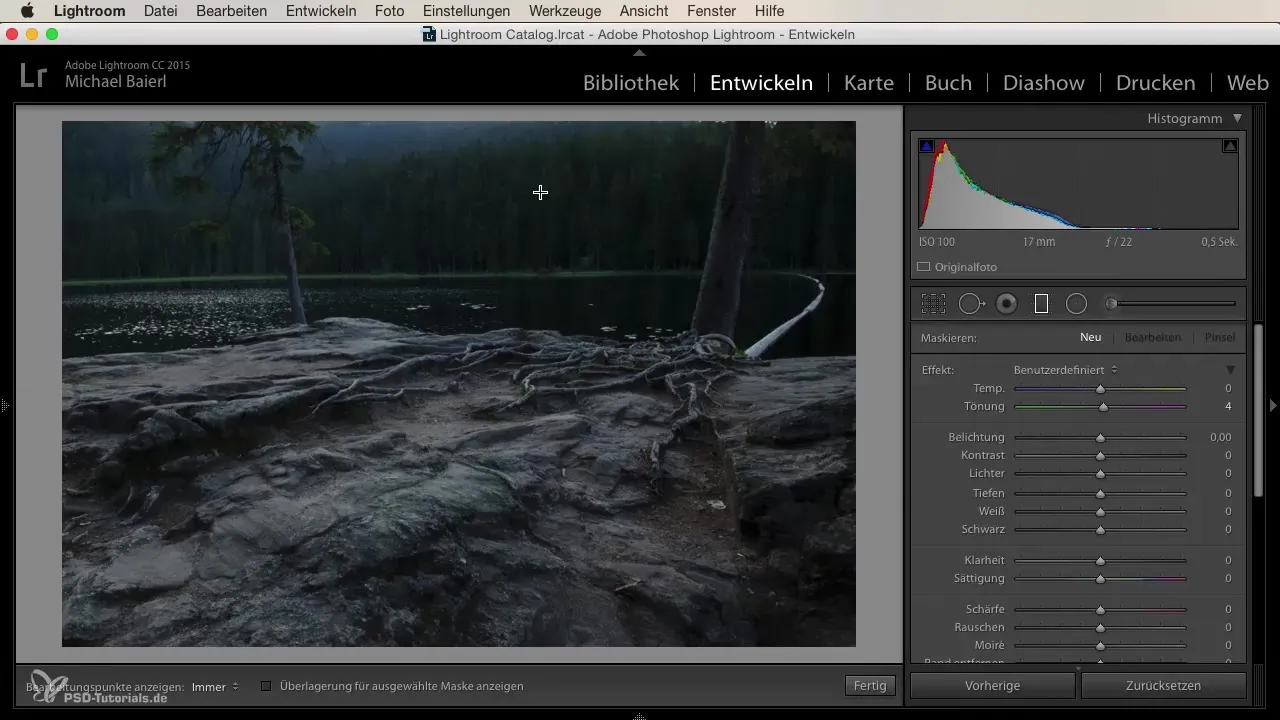
Erste Anpassungen vornehmen
Nachdem du den Verlauf aufgezogen hast, konzentriere dich auf die gewünschten Anpassungen. Beispielsweise kann das Licht im oberen Bereich des Bildes verstärkt werden. Achte darauf, dass das Blau in den Himmel eher zart dargestellt wird, um eine dramatische, aber ästhetische Stimmung zu erzeugen. Du kannst Wärme hinzufügen oder die Farbtemperatur anpassen, um verschiedene Stimmungen zu kreieren.
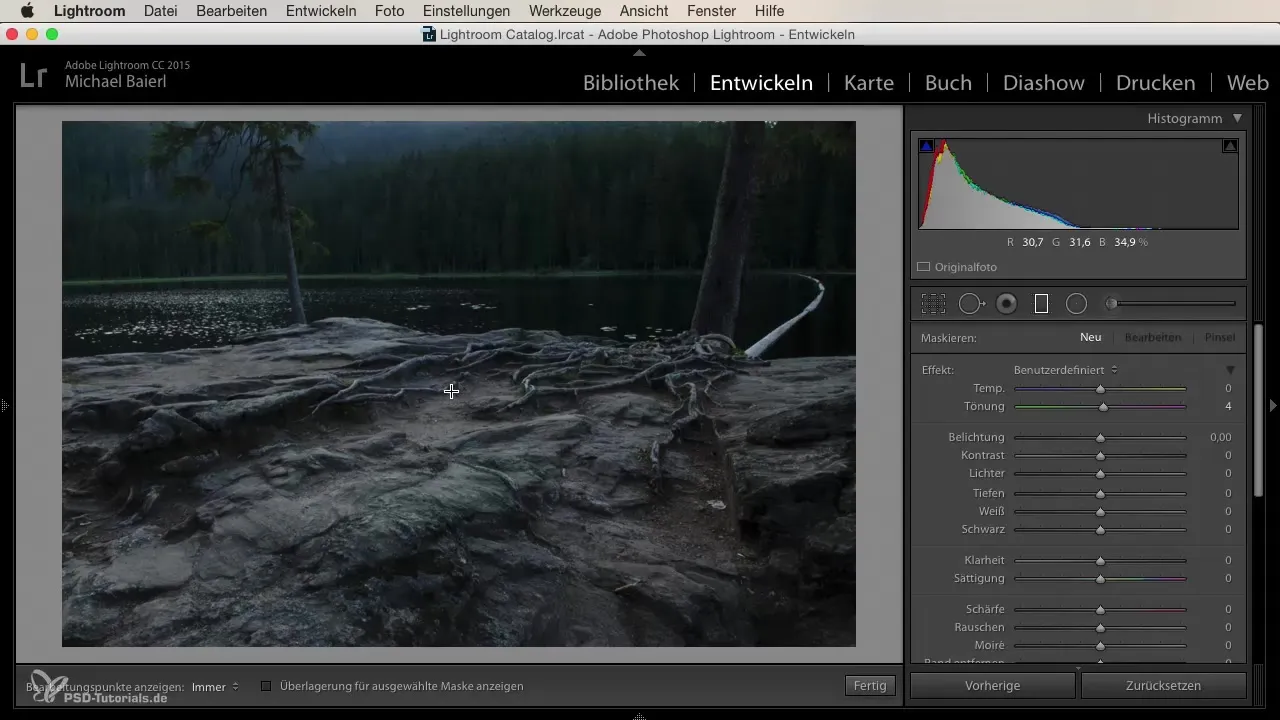
Zweiten Verlauf hinzufügen
Da ein einzelner Verlauf möglicherweise nicht ausreicht, erstelle einen zusätzlichen Verlauf, um die Steine im unteren Bereich des Bildes ansprechender zu gestalten. Es ist wichtig, diese Anpassung mit Bedacht vorzunehmen. Stelle sicher, dass die Belichtung in diesem Bereich neutral ist, bevor du mit der Anpassung beginnst. Durch Doppelklick auf die Belichtung kannst du diese zurücksetzen, bevor du Wärme hinzufügst.
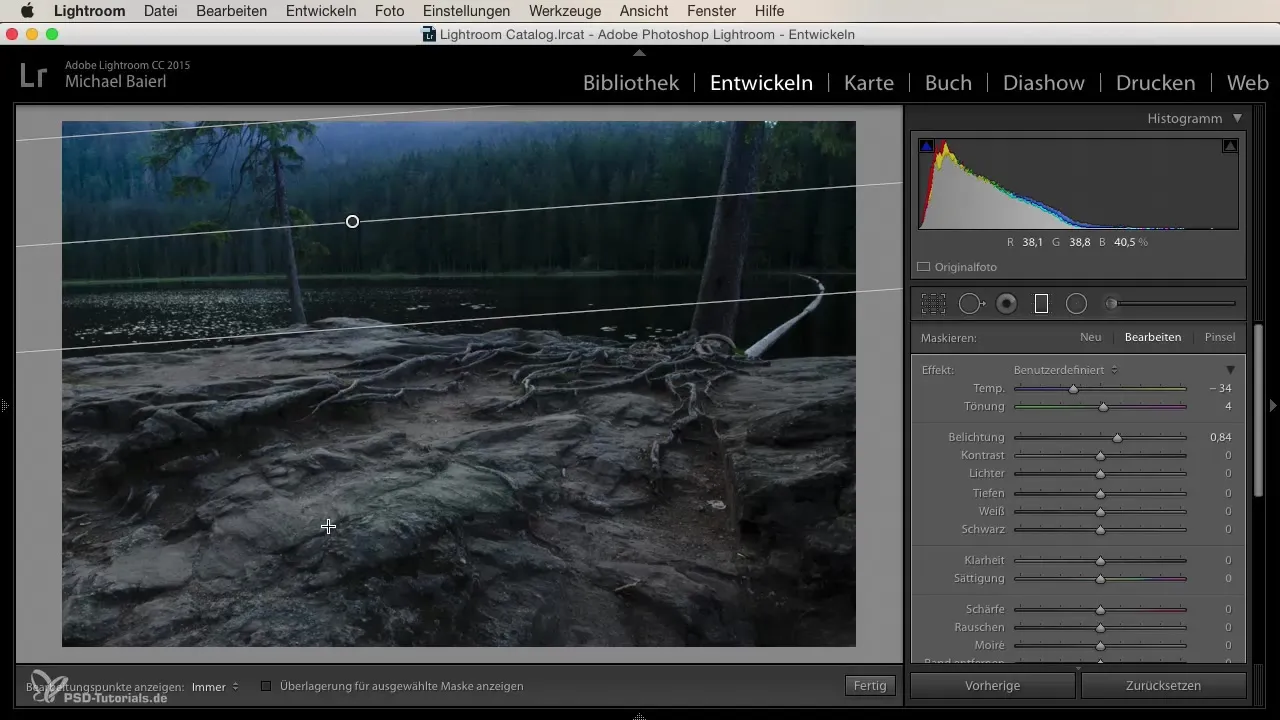
Klarheit verstärken
Ein weiterer wichtiger Schritt ist die Verstärkung der Klarheit in interessanten Bildbereichen. Wenn du den Verlauf auf den Bereich mit dem Wurzelwerk anwendest, kannst du die Klarheit deutlich erhöhen, um Texturen hervorzuheben. Experimentiere mit verschiedenen Klarheitswerten, um den besten Effekt zu erzielen.
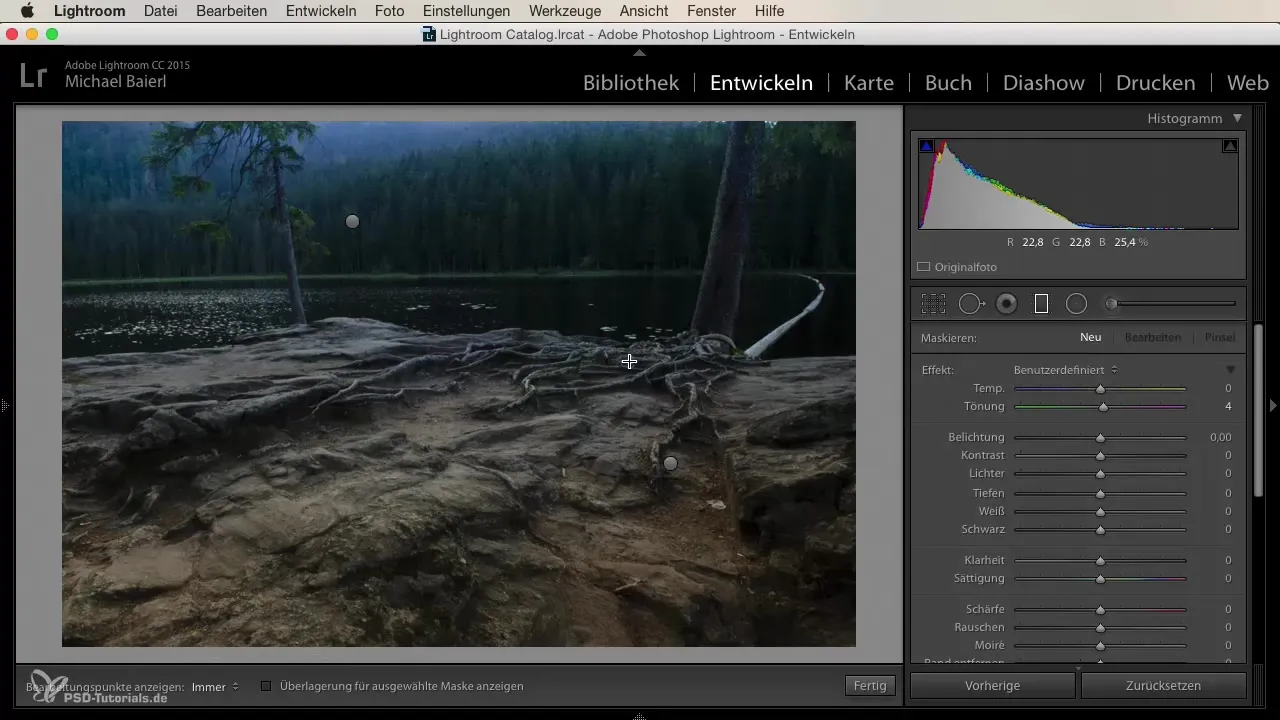
Feinjustierungen
Sobald du mit den ersten Anpassungen zufrieden bist, gehe noch einmal durch dein Bild. Du kannst die Klarheit im oberen Bereich wieder reduzieren, um einen nebligen Effekt zu erzeugen. Diese subtile Veränderung kann die visuelle Tiefe des Bildes verbessern. Überlege dir auch, ob die Sättigung von Farben wie Grün und Blau verstärkt werden sollte, um einen surrealen Effekt zu erzielen.
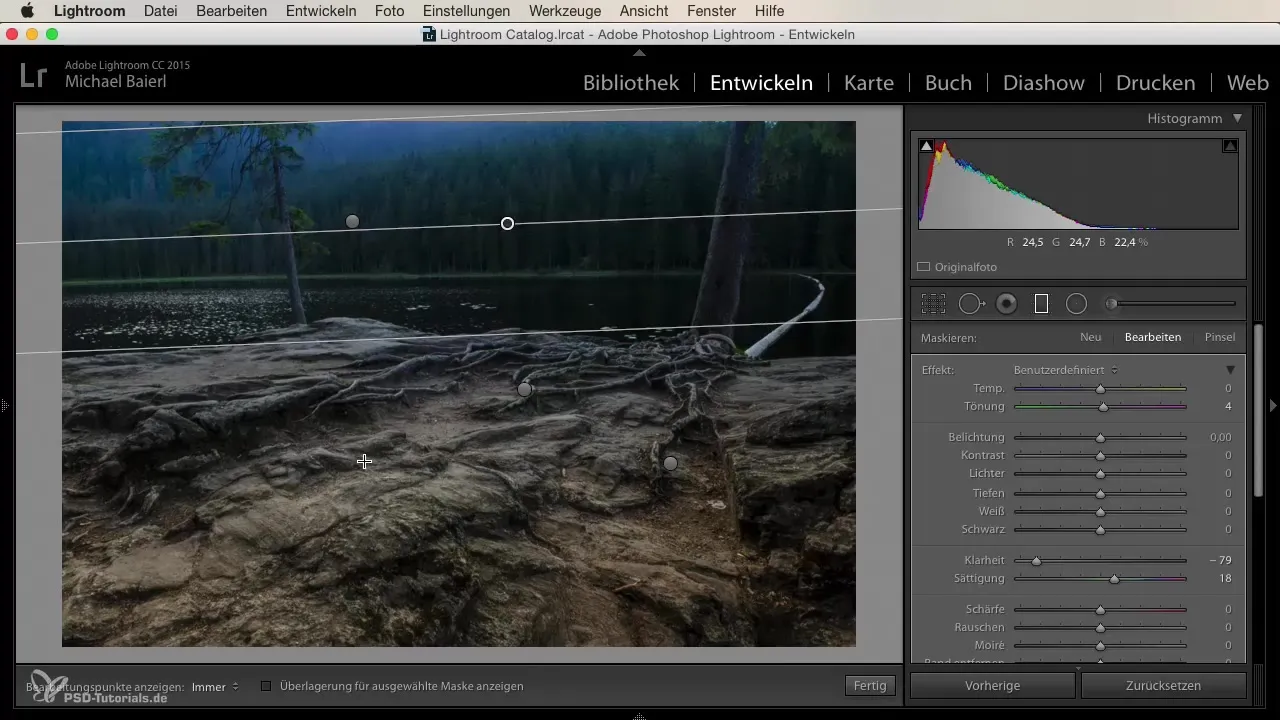
Weitere Verläufe hinzufügen
Du kannst die Wirkung deiner Bearbeitung noch weiter verbessern, indem du weitere Verläufe hinzufügst. Ziehe beispielsweise einen Verlauf von unten auf, um die Schärfe des Bildes zu erhöhen oder um bestimmte Texturen noch deutlicher hervorzuheben. Diese Mehrschichtigkeit macht deine Bearbeitung dynamisch und ansprechend.
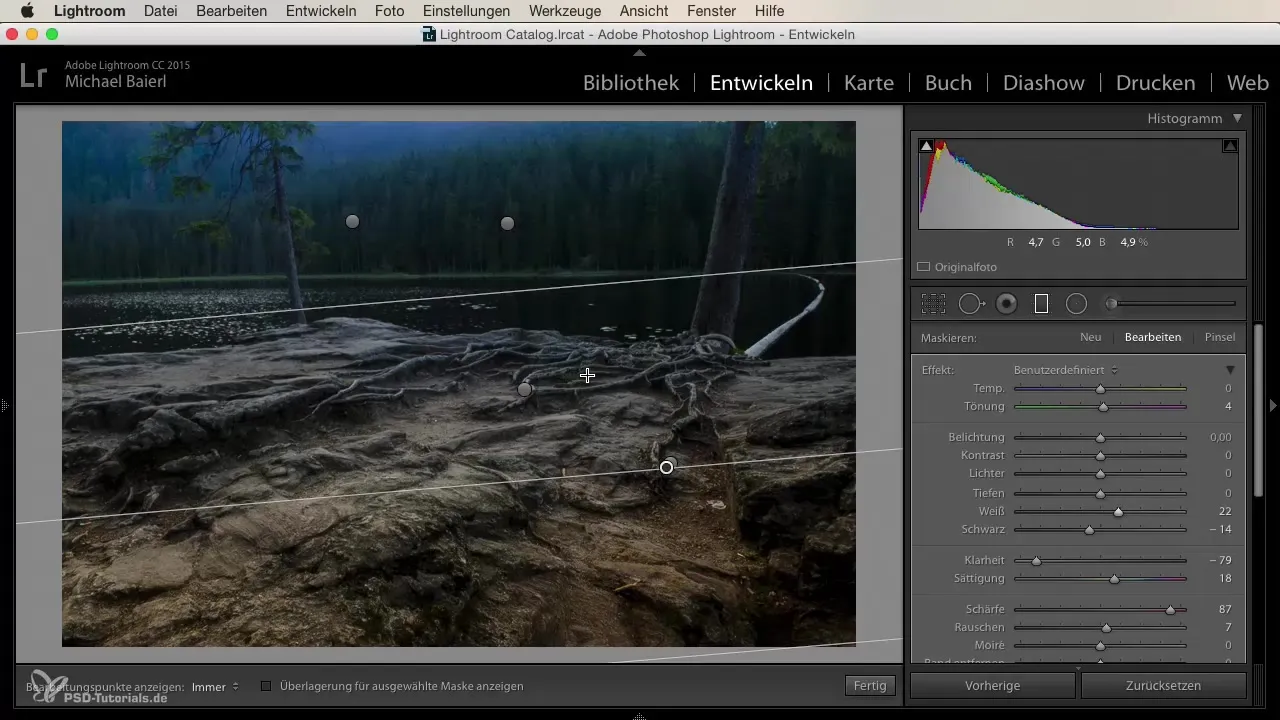
Zusammenfassung – Der Lineare Verlauf in Lightroom: Eine umfassende Anleitung für kreative Bildbearbeitung
Mit dem linearen Verlauf in Lightroom kannst du deinen Bildern eine neue Dimension geben. Durch lokale Anpassungen kannst du verschiedenen Stimmungen erzeugen und gezielt Bereiche betonen. Experimentiere mit den verschiedenen Möglichkeiten des Tools, um das Beste aus deinen Bildern herauszuholen.
Häufig gestellte Fragen
Was ist der lineare Verlauf in Lightroom?Der lineare Verlauf ist ein Werkzeug in Lightroom, mit dem du gezielte Anpassungen in bestimmten Bildbereichen vornehmen kannst.
Wie kann ich den linearen Verlauf effektiv nutzen?Du kannst den Verlauf auf verschiedene Bereiche ziehen und dann Anpassungen wie Licht, Farbe und Klarheit vornehmen, um die Stimmung des Bildes zu verändern.
Wie viele Verläufe kann ich in einem Bild verwenden?Du kannst beliebig viele Verläufe verwenden, um verschiedene Bereiche deines Bildes individuell zu bearbeiten.
Kann ich die Anpassungen nachträglich ändern?Ja, du kannst jederzeit die Einstellungen des linearen Verlaufs anpassen, um das gewünschte Ergebnis zu erzielen.
Unterstützt der lineare Verlauf auch Farbanpassungen?Ja, der lineare Verlauf ermöglicht es dir, die Farbtemperatur und Sättigung in spezifischen Bereichen des Bildes zu ändern.


